
Microsoft Outlook 365 đã nhận được bản cập nhật tốt đẹp cho Mac vào mùa thu năm 2020. Cùng với một giao diện nâng cao xuất hiện và cải thiện các tính năng. Với mọi thứ, từ thanh công cụ có thể tùy chỉnh và tìm kiếm tốt hơn khả năng báo lại email, hãy xem tất cả những gì mới trong Outlook 365 cho Mac.
Hãy thử triển vọng mới
Nếu bạn đã cài đặt bản cập nhật Fall 2020 của Microsoft Outlook (16.42 (20101102) trở lên), thì bạn có thể chuyển sang giao diện mới dễ dàng. Ở góc trên bên phải của cửa sổ, bên cạnh hộp "Tìm kiếm", cho phép chuyển đổi cho "Triển vọng mới".
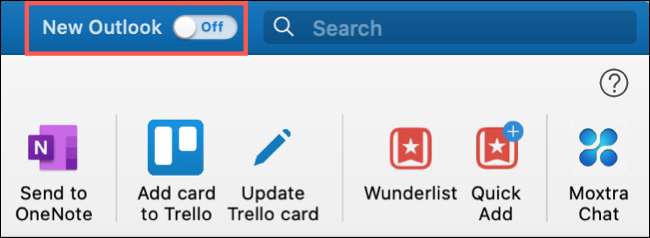
Xác nhận rằng bạn muốn chuyển sang giao diện mới bằng cách nhấp vào Chuyển sang Outlook mới.
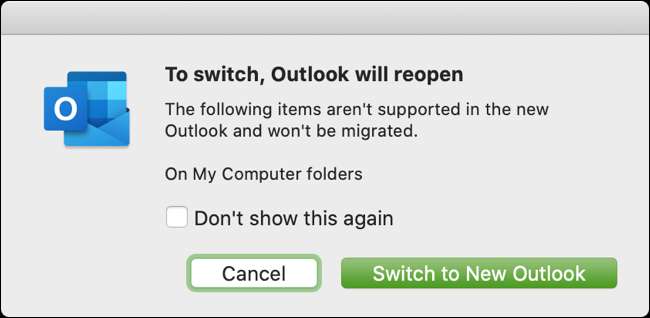
Khi bạn chuyển đổi, bạn vẫn có thể quay lại phiên bản trước. Chỉ cần vô hiệu hóa chuyển đổi "triển vọng mới" và xác nhận rằng bạn muốn chuyển trở lại.
Nếu bạn không thấy toggle, bạn có thể cập nhật Outlook trên Mac bằng cách nhấp vào Trợ giúp & GT; Kiểm tra cập nhật từ thanh menu. Chọn nút "Kiểm tra cập nhật".
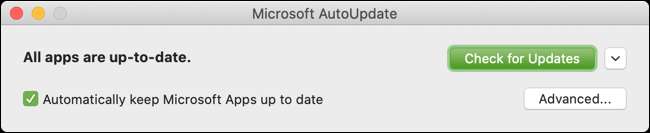
Tùy chỉnh thanh công cụ của bạn
Chỉ bao gồm những nút bạn cần và muốn trong thanh công cụ Microsoft Outlook. Nhấp vào "Xem thêm mục" (ba dấu chấm) trong thanh công cụ và chọn "Tùy chỉnh thanh công cụ."

Kéo các nút từ dưới lên trên cùng để thêm chúng hoặc làm ngược lại để loại bỏ chúng khỏi thanh công cụ. Nhấp vào "Xong" khi bạn hoàn thành.
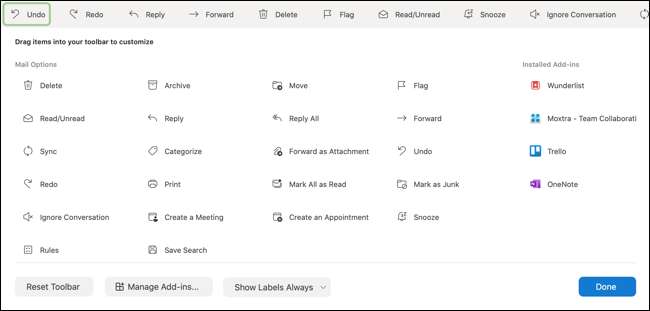
Thưởng thức tìm kiếm nâng cao
Nếu bạn thấy mình đang tìm kiếm email từ một số người hoặc nhận được vào những ngày cụ thể thường xuyên, bạn sẽ thích tìm kiếm được cải thiện trong Outlook. Bây giờ được cung cấp bởi. Tìm kiếm của Microsoft. , bạn sẽ nhận được kết quả và đề xuất tìm kiếm tốt hơn.
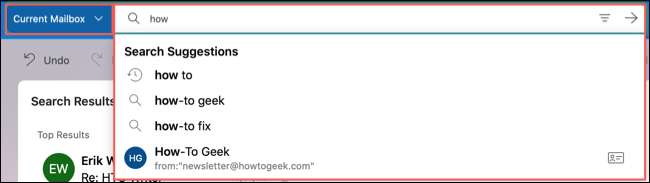
Nhấp vào hộp Tìm kiếm trên mạng để tìm những gì bạn cần. Bạn sẽ nhận thấy bạn vẫn có thể Sử dụng bộ lọc và chọn hộp thư hoặc thư mục .
Xem nhóm Office 365 của bạn
Khi bạn sử dụng thư hoặc lịch trong Microsoft Outlook, bạn có thể thấy tất cả Nhóm Office 365. trong thanh bên. Chỉ cần nhấp vào "Nhóm" để mở rộng danh sách và chọn một nhóm bạn cần. Nhấp một lần nữa để thu gọn các nhóm một lần nữa.
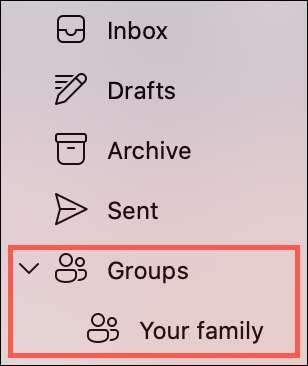
Trả lời hoặc chuyển tiếp email trong cùng một cửa sổ
nếu bạn Sử dụng hồi âm , Trả lời tất cả hoặc chuyển tiếp tùy chọn cho một email, bạn có thể thêm vào tin nhắn của mình trong cùng một cửa sổ chứ không phải là một thông điệp mới. Điều này giữ mọi thứ tốt đẹp và gọn gàng mà không cần một cửa sổ sáng tác hoàn toàn mới.
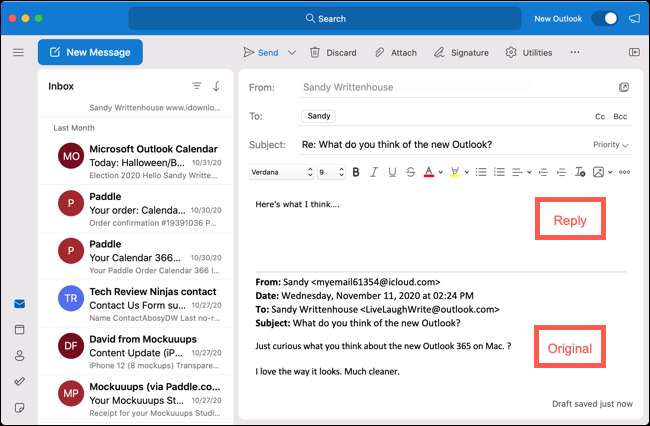
Bỏ qua các cuộc trò chuyện
Bạn muốn thoát khỏi một hoặc hai email bao gồm bất kỳ tin nhắn mới nào xuất hiện từ cùng một người? Bạn có thể bỏ qua các cuộc hội thoại chỉ bằng một cú nhấp chuột. Trong thanh công cụ, menu tin nhắn hoặc menu phím tắt tin nhắn, chọn "Bỏ qua cuộc hội thoại." Email bạn đã đọc hoặc sau đó sẽ được tự động xóa.

Mẹo: Nếu bạn không thấy nút "Bỏ qua cuộc hội thoại", hãy sử dụng các bước tùy chỉnh thanh công cụ của bạn ở trên để thêm nó.
Snooze Email.
Đây có phải là một trong những ngày đó khi bạn nhận được quá nhiều thông báo Outlook không? Snooze họ!
Chọn một email và sau đó ở đầu cửa sổ, nhấp vào "Snooze" trong thanh công cụ. Chọn khung thời gian và sau đó bạn sẽ nhận được email đó vào hộp thư đến tại thời điểm được chỉ định dưới dạng tin nhắn chưa đọc.
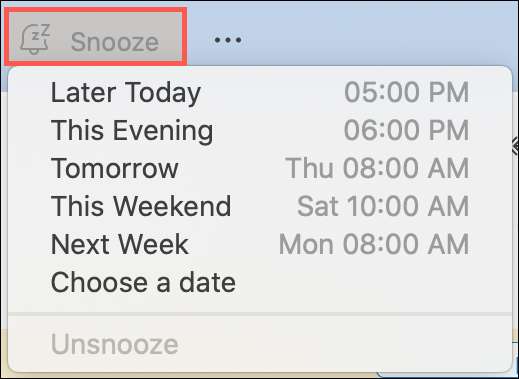
Nếu bạn không thấy nút "Snooze", hãy sử dụng các bước tùy chỉnh thanh công cụ của bạn ở trên để thêm nó.
Lượt xem mới cho các sự kiện
Bạn có hai quan điểm mới cho lịch trình của bạn trong thư và lịch với ứng dụng Outlook cập nhật cho Mac.
Trong thư, bạn có thể thấy "Ngày của tôi", trong đó liệt kê chương trình nghị sự của bạn cho ngày hiện tại. Chỉ cần nhấp vào nút "Ngăn tác vụ" hoặc Xem & GT; Ngăn tác vụ từ thanh menu.
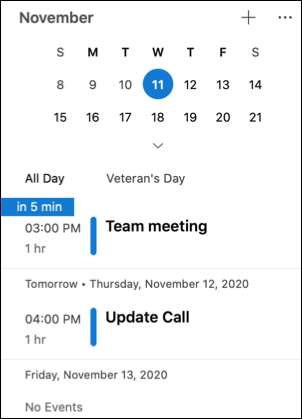
Trong lịch, bạn có thể sử dụng chế độ xem lịch ba ngày cô đọng. Nhấp vào hộp thả xuống ở trên cùng và chọn "ba ngày."
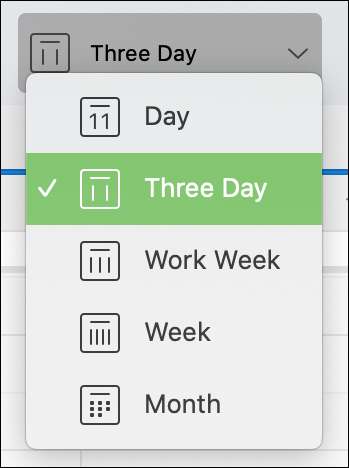
Cập nhật lịch Outlook khác
Cùng với các cập nhật lớn để gửi thư và cặp đôi được đề cập ở đây cho lịch, bạn sẽ tìm thấy một vài người khác Lịch Outlook. cải tiến.
- Gặp gỡ những hiểu biết: Outlook gợi ý email và tệp bạn có thể cần cho các sự kiện sắp tới trong lịch trình của mình.
- Cải thiện lịch trình sự kiện: Cải tiến giúp bạn tạo sự kiện lịch hiệu quả hơn. Sử dụng các khối thời gian, thêm chi tiết và xem tính khả dụng của người tham gia trong một cửa sổ.
- Phản hồi sự kiện nâng cao: Ở cùng một điểm khi đáp ứng lời mời sự kiện. Cho dù bạn chấp nhận, từ chối, hoặc đề xuất một thời gian mới, bạn không cần phải rời khỏi lời mời.
- Làm việc ở nơi khác Tình trạng: Thay vì bận hoặc miễn phí, bạn có thể đánh dấu mình là làm việc ở nơi khác.
Cùng với sự xuất hiện được cải thiện nhiều, Outlook 365 cho Mac cung cấp một số tính năng tuyệt vời. Nếu bạn thử nó và có một ý tưởng, nhấp vào Trợ giúp & GT; Đề xuất một tính năng từ thanh menu để chia sẻ đề xuất của bạn với Microsoft.







